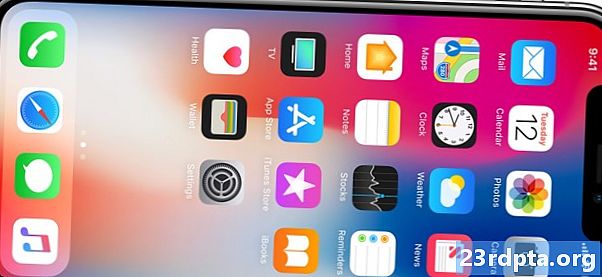Содержание
- Удалить фотографии Facebook на Android и iOS
- Удаление отдельных фотографий
- Удаление фотоальбомов Facebook и массовое удаление фотографий
- Удалить фотографии из Facebook в Интернете
- Индивидуальное удаление фотографий
- Удалить фотоальбомы (и массово удалить фотографии)
- Удалить фотографии Facebook в мобильном Интернете
- Удаление отдельных фотографий в мобильном Интернете
- Удаление альбомов (и массовое удаление фотографий) в мобильном Интернете

Facebook является крупнейшим в мире веб-сайтом социальных сетей. Люди на нем все время, и они загружают метрическую тонну фотографий. Сотни миллионов фотографий поднимаются каждый день. Это означает, что в конечном итоге вы можете удалить несколько из них. В конце концов, потенциальные работодатели могут просматривать ваши фотографии, и есть некоторые старые воспоминания, которые вы, возможно, не захотите переживать. Мы можем показать вам, как удалять фотографии из Facebook практически на любой платформе.
Тем не менее, есть несколько небольших оговорок. Вы не можете удалить фотографии, которые вы сами не загружали на Facebook. Вы можете удалить метку, и это удалит фотографию из вашего профиля. Кроме того, вы можете попросить друзей удалить фотографии Facebook из их профилей. Если фотография особенно вопиющая, вы также можете сообщить о ней и надеяться, что Facebook снимет ее за нарушение условий обслуживания. Этот учебник работает только для фотографий Facebook, которые вы загрузили.

Удалить фотографии Facebook на Android и iOS
Мобильное приложение Facebook не так мощно, как раньше. На самом деле это довольно плохое место для управления всеми вашими фотографиями на Facebook. Тем не менее, вы можете сделать некоторые основные сокращения с помощью мобильного приложения, если вам действительно нужно.
Удаление отдельных фотографий
Отдельные фотографии довольно легко удалить. Просто откройте фотографию, которую вы хотите удалить, а затем нажмите кнопку меню (три точки). Выберите опцию «Удалить фото» и подтвердите. После этого он удалит вашу фотографию на Facebook. Это работает для фотографий профиля и обложек.
Удаление фотоальбомов Facebook и массовое удаление фотографий
Это немного сложно, но вполне выполнимо в текущем приложении Facebook. Вы не можете массово выбирать фотографии, как в приложении для галереи или в любом другом месте. Тем не менее, есть способы удалить тонны фотографий одновременно.
- Откройте Facebook, перейдите на страницу своего профиля и выберите «Просмотреть все фотографии».
- На этом экране проведите пальцем влево, пока не дойдете до вкладки альбомов.
- Нажмите на главную страницу альбома и нажмите кнопку меню из трех точек в правом верхнем углу. Оттуда выберите опцию «Удалить» и подтвердите в ответ на приглашение удалить альбом вместе с каждой фотографией внутри альбома.
Вы можете использовать этот маленький трюк для массового удаления фотографий Facebook. Просто создайте новый одноразовый альбом и добавьте в него все фотографии, которые вам больше не нужны. После этого удалите альбом и все фотографии, которые вам больше не нужны. Это немного утомительно, но работает довольно хорошо.
Этот метод был протестирован на устройстве Android. Однако методы должны быть в значительной степени применимы и к версии для iPhone и iPad. Также следует отметить, что вы не можете удалить некоторые альбомы, в том числе изображения профиля, избранные фотографии, видео или фотографии обложки. Параметр с тремя точками не отображается для этих альбомов.

Удалить фотографии из Facebook в Интернете
Версия сайта работает почти так же, как приложения в наши дни. Вы можете удалить отдельные фотографии или фотоальбомы так же, как мобильные версии. Кроме того, поскольку это работает одинаково в любом веб-браузере, этот метод работает для Windows, Mac и Linux.
Индивидуальное удаление фотографий
Удалить отдельные фотографии из Facebook в Интернете легко, и есть два способа сделать это. К счастью, оба метода являются короткими и быстрыми.
Способ 1
- Откройте любую фотографию на сайте и наведите на нее указатель мыши. Куча элементов управления появится внизу фотографии.
- Нажмите «Опции» и выберите «Удалить фото». Facebook спросит, уверены ли вы. Подтвердите удаление, и фотография исчезла.
Способ 2
- Перейдите в свой профиль и перейдите на вкладку Фотографии. Это показывает вам большой вид сетки всех ваших фотографий.
- В верхнем правом углу каждой фотографии есть значок с карандашом. Нажмите на этот значок и выберите «Удалить это фото».
- При желании вы также можете удалить теги с помощью этого метода. Просто используйте опцию «Удалить метку», когда увидите ее.
Удалить фотоальбомы (и массово удалить фотографии)
К сожалению, нет простого способа массового удаления фотографий на Facebook в Интернете. Однако, проявив немного творческого подхода и метода удаления альбомов, вы можете на самом деле массово удалять фотографии из Facebook довольно быстро.
- Перейдите в свой профиль на веб-сайте, а затем перейдите на вкладку Фотографии. На следующей странице вы можете выбрать свои фотографии, свои фотографии и альбомы. Выберите Альбомы.
- На странице альбомов вы можете найти трехточечный значок в правом нижнем углу всех ваших альбомов. Нажмите на него и выберите «Удалить альбом».
Удаление альбома Facebook удаляет все фотографии в альбоме. Таким образом, для массового удаления фотографий создайте новый альбом и поместите в него все ненужные фотографии. После этого просто удалите альбом, и фотографии в нем также исчезнут. Вы по-прежнему не можете удалить некоторые созданные на Facebook альбомы (например, Изображения профиля), но вы сможете удалить все созданные вами.

Удалить фотографии Facebook в мобильном Интернете
Этот метод не слишком отличается от любого другого, но он немного отличается, поэтому мы решили включить его в этот учебник.
Удаление отдельных фотографий в мобильном Интернете
Есть несколько незначительных методов. Если честно, эта версия Facebook чувствует себя гораздо более дезорганизованной, чем настольный веб-сайт или мобильное приложение. Во всяком случае, здесь мы идем.
- Откройте браузер, перейдите на Facebook и войдите в систему, если вы еще этого не сделали.
- Перейдите в свой профиль, прокрутите вниз и нажмите «Просмотреть все фотографии».
- Найдите фотографию, которую хотите удалить, и коснитесь ее, чтобы открыть.
- Нажмите на ссылку «Дополнительные параметры» под фотографией. На следующем экране вы должны увидеть параметры для поворота фотографии влево или вправо или, альтернативно, для удаления фотографии. Нажмите удалить и подтвердите на следующей странице, чтобы удалить фотографию.
Удаление альбомов (и массовое удаление фотографий) в мобильном Интернете
Опять же, это немного отличается от обычного веб-сайта и мобильных приложений. Тем не менее, это достаточно отличается, чтобы быть потенциально запутанным. Обратите внимание, что таким способом вы не можете удалять альбомы, созданные в Facebook, такие как фотографии профиля или обложки. Работает только с альбомами, которые вы создали.
- Перейдите на сайт Facebook и в свой профиль в обычном режиме. Прокрутите вниз по своему профилю и нажмите «Просмотреть все фотографии».
- В верхней части следующего экрана должно быть несколько ваших альбомов с возможностью просмотра остальных. Идите вперед и нажмите, чтобы просмотреть все ваши альбомы.
- Выберите альбом, который хотите удалить. Когда загружается следующая страница, в правом верхнем углу появляется трехточечная кнопка меню. Нажмите на нее и выберите «Изменить».
- На следующей странице есть возможность удалить альбом вместе со всеми фотографиями внутри него.
Вы можете использовать это для массового удаления фотографий так же, как мобильные приложения и веб-сайт рабочего стола. Создайте одноразовый альбом, добавьте ненужные фотографии и затем удалите альбом, чтобы удалить все эти фотографии.
Странно, что мобильный веб-сайт требует дополнительных шагов, которые не требуются обычному веб-сайту и мобильным приложениям. Тем не менее, все еще довольно легко и довольно быстро удалить фотографии с мобильного сайта Facebook.
Есть несколько других способов сделать это. Подобные расширения Google Chrome удаляют всю историю Facebook, хотя это может занять несколько попыток. Однако это намного больше, чем удаление нескольких старых фотографий, поэтому мы рекомендуем использовать ядерную опцию, только если вы планируете навсегда отключить Facebook.